Rumah >tutorial komputer >pengetahuan komputer >win7 tersekat pada permulaan
win7 tersekat pada permulaan
- WBOYWBOYWBOYWBOYWBOYWBOYWBOYWBOYWBOYWBOYWBOYWBOYWBke hadapan
- 2024-02-12 19:36:301000semak imbas
Editor PHP Zimo di sini untuk memperkenalkan masalah biasa: Win7 membeku apabila bermula. Ini adalah masalah yang mungkin dihadapi oleh ramai pengguna Win7, terutamanya selepas sistem telah digunakan untuk masa yang lama. Apabila kami memulakan Win7, kami tiba-tiba mendapati bahawa sistem tersekat pada antara muka permulaan atau tidak dapat beroperasi secara normal selepas memasuki desktop Pada masa ini, kami perlu mengambil beberapa penyelesaian untuk menyelesaikan masalah ini. Seterusnya, kami akan memperkenalkan beberapa kemungkinan sebab dan penyelesaian secara terperinci.
Alat/Bahan: Komputer
Kaedah/Langkah:
Langkah 1: Bagaimana untuk memastikan bahawa masalah tersekat pada antara muka "Memulakan Windows" bukan masalah sistem? Pertama, saya tidak boleh memasuki mod selamat.

Langkah 2: Kedua, walaupun selepas memasang semula sistem, ia masih tersekat dalam antara muka ini.
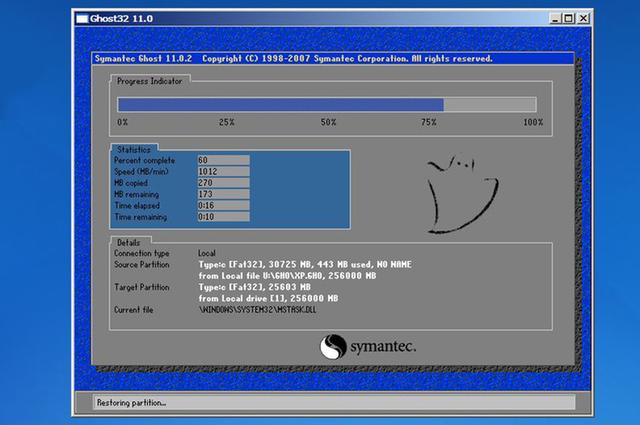
Langkah 3: Menggunakan sistem pengendalian Windows PE menggunakan pemacu kilat USB, tetapi masih tidak boleh masuk. Pada ketika ini, ia bermakna bahawa ia pastinya tidak menjadi masalah dengan sistem komputer. Bagaimana untuk menyelesaikannya?

Langkah 4: Buka sarung, keluarkan semua perkakasan, bersihkan dan pasang semula.

Langkah 5: Kemudian tarik keluar bateri butang pada papan induk dan letakkannya semula selepas 30 saat untuk menetapkan semula tetapan BIOS, dan kemudian sistem boleh bermula seperti biasa. Adakah anda telah mempelajari helah ini?

Editor artikel ini: Sun Duan
Ikuti Paopao.com dan nikmati kehidupan berteknologi.
Atas ialah kandungan terperinci win7 tersekat pada permulaan. Untuk maklumat lanjut, sila ikut artikel berkaitan lain di laman web China PHP!

